8 个方案修复 Windows 10 上的照片应用程序崩溃问题

很多 Windows 用户会遇到这样的问题:在计算机上加载照片时,应用程序都会崩溃并且无法查看任何图像。有可能在加载图像时,照片应用程序无响应甚至崩溃。在这篇文章中我们可以了解到其问题背后的常见原因,以及 8 个修复 Windows 10 上的照片应用程序崩溃问题的有效解决方案。
第 1 部分:在 Win10 上使用照片应用程序多次崩溃的原因
可能有多个与应用程序、固件甚至数据相关的原因导致此问题,在我们尝试解决照片应用程序的问题之前,应先确定其关键原因。
- Windows 10 PC 上的照片应用程序可能已损坏。
- 可能运行的是过时或损坏的 Windows 10 版本。
- 尝试加载的图像可能已损坏。
- Windows 10 上可能存在累积缓存,从而导致此问题。
- 系统上配置的 Windows 应用商店可能存在问题。
- 其他固件或与应用程序相关的问题也可能导致照片应用程序出现故障。
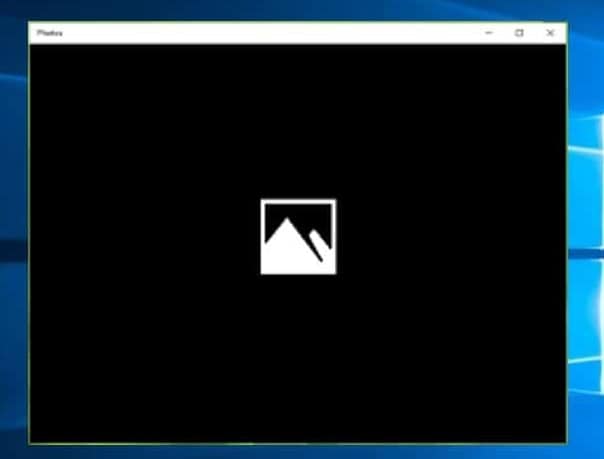
第 2 部分:修复 Wi10 上照片应用程序崩溃的解决方案
当了解 Windows 10 中照片应用程序出现问题的常见原因后,接下来让我们学习如何修复它。
解决方案 1:更新照片应用
此问题的主要原因之一是可能在系统上运行的旧的或过时的照片应用程序,因此修复 Windows 10 上照片应用程序崩溃问题的最简单方法是更新应用程序。
从搜索栏中查找 Microsoft Store 并启动它,单击右上角的三点图标并选择“下载和更新”部分。
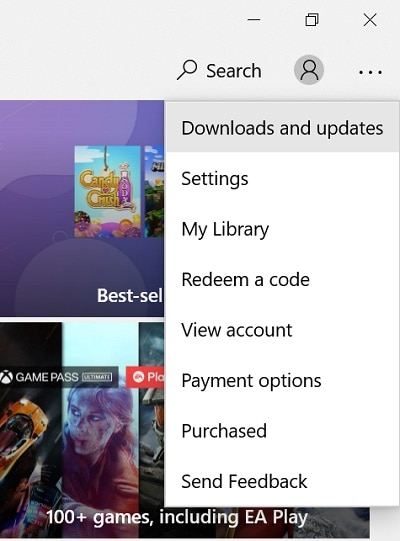
这将显示可用于更新的所有 Windows 10 应用程序的列表。只需确保此处有照片应用程序,然后单击顶部的“获取更新”按钮即可。

现在可以稍等片刻,因为照片应用程序将在 Windows 10 上更新。
解决方案 2:运行 Windows 疑难解答
微软还在 Windows 中提供了一个内置的故障排除选项,以解决其应用程序和固件的问题。因此用户可以简单地借助内置故障排除程序来修复照片应用程序。
从任务栏转到“开始”菜单,然后单击齿轮图标即可打开其设置,导航到“设置”>“更新和安全”>“疑难解答”,然后单击“其他疑难解答”功能。
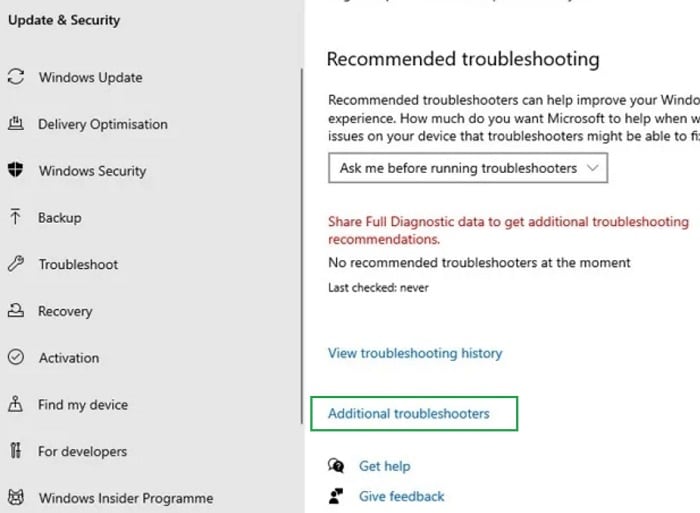
启动各种故障排除程序的广泛列表,向下滚动并单击“Windows 应用商店应用程序”功能,现在可以按照简单的点击向导来修复照片或其他 Windows 应用商店应用程序。
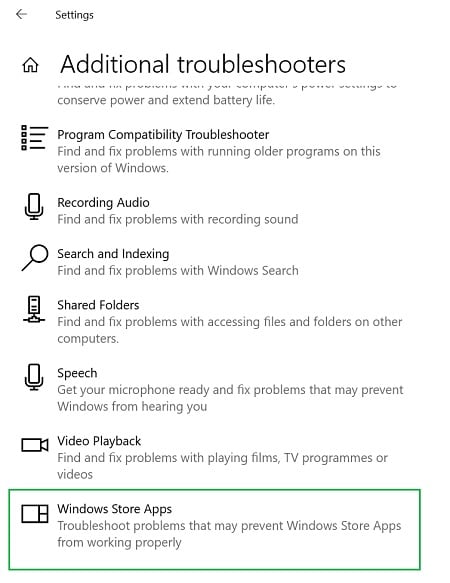
解决方案 3:将默认选项切换到 Windows 照片查看器
Windows 还提供了另一个应用程序 - 照片查看器,可以帮助我们轻松查看照片。要更改系统上的默认照片查看器,只需从“开始”菜单转到其设置,转到“应用程序”部分并从侧栏中选择“默认应用程序”字段,单击照片查看器选项并将默认应用程序更改为 Windows 照片查看器。
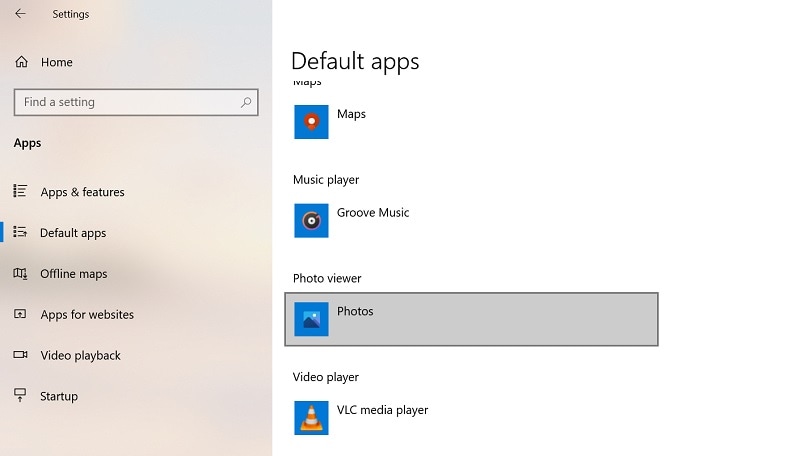
解决方案 4:重置或修复照片应用
重置或者修复照片应用程序是另一个解决此问题的方法。当我们重置照片应用程序时,它的缓存和其他临时文件会被删除。在 PC 上启动“设置”并转到其“应用程序和功能”部分,在这里搜索照片应用程序,选择它,然后单击它的“高级选项”。
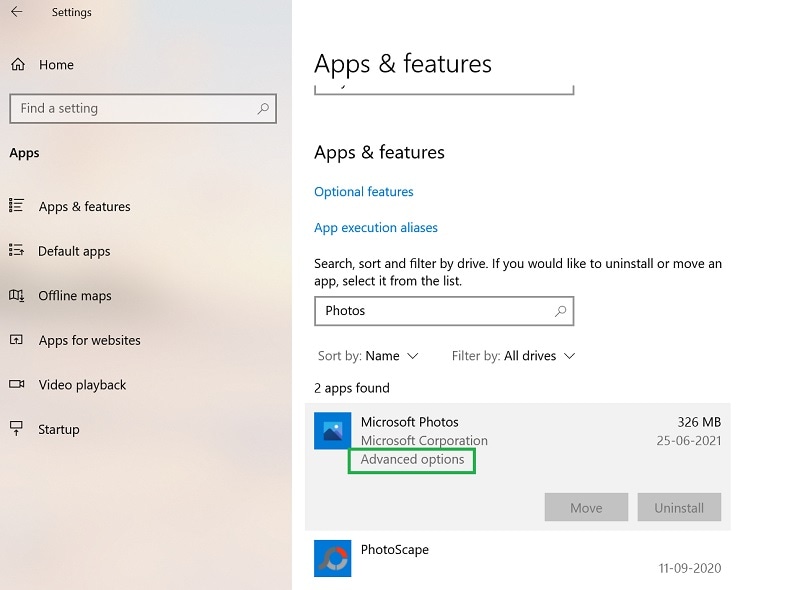
随着高级选项将被启动,向下滚动并单击“重置”选项。除此之外,还有一个选项可以从这里修复照片应用程序。
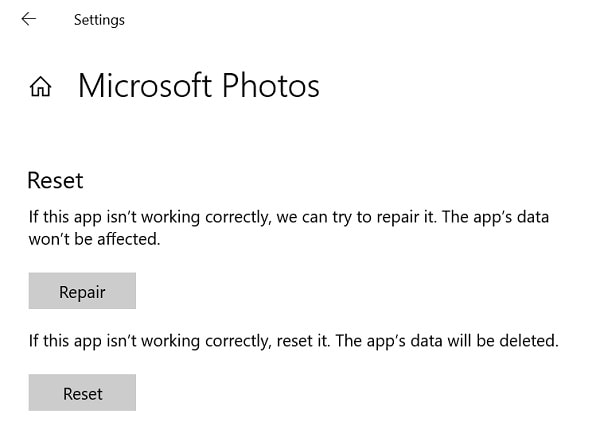
解决方案 5:恢复照片的默认库
除了重置应用程序,还可以恢复照片的默认库。如果系统中积累了大量数据,则可能会损坏存储的库。
要修复 Windows 10 上的照片应用程序崩溃问题,可以转到 Windows 资源管理器并右键单击左侧面板以显示库,右键单击图片库以转到其属性并选择将库恢复为其默认值。
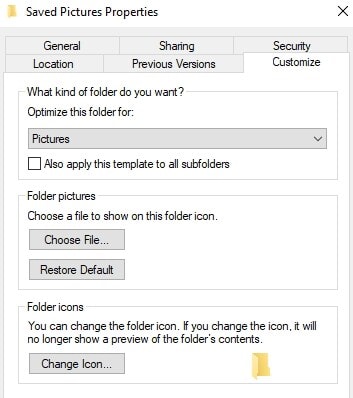
解决方案 6:在 Windows 10 上重新安装照片应用
另一个解决方案是在 Windows 10 上重新安装照片应用程序。要卸载照片应用程序,需从任务栏中转到搜索选项,查找 PowerShell,然后打开它。PowerShell 窗口启动后,输入以下命令以卸载照片应用程序。
Get-AppxPackage *Microsoft.Windows.Photos* | Remove-AppxPackage
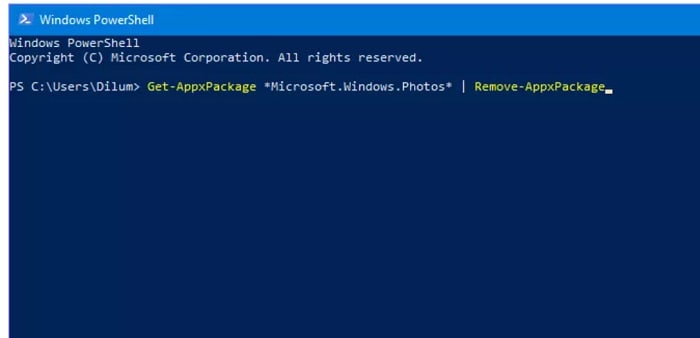
卸载后,可以启动 Windows 应用商店,查找照片应用程序,然后单击“获取”或“安装”按钮重新安装它。
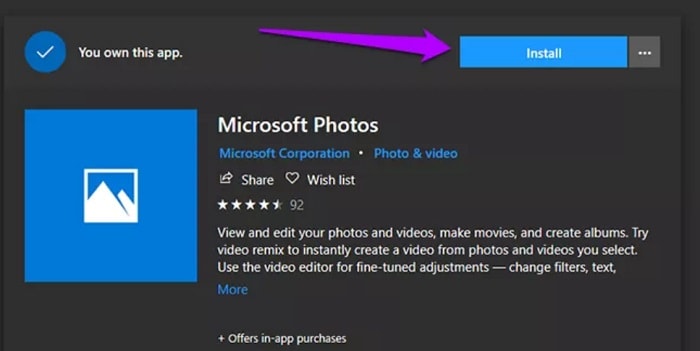
解决方案 7:再次在 Windows 应用商店注册照片应用
可能是在 Windows 10 PC 上未正确配置“照片”应用程序。在这种情况下,可以通过再次注册应用程序来修复 Windows 10 上的照片应用程序崩溃问题。
首先转到系统上的开始提示符并以管理员身份启动命令提示符,命令提示符启动后,输入以下命令即可在 Windows 应用商店中重新注册照片应用程序。
PowerShell -ExecutionPolicy Unrestricted -Command "& {$manifest = (Get-AppxPackage *Photos*).InstallLocation + '\AppxManifest.xml' ; Add-AppxPackage -DisableDevelopmentMode -Register $manifest}"
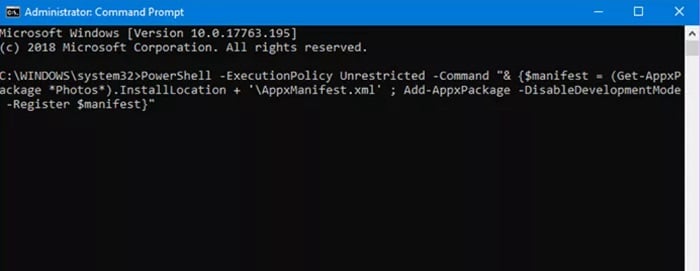
解决方案 8:使用万兴易修修复损坏的照片
如果照片损坏,也会出现此问题。要修复 Windows 10 上的照片应用程序因此崩溃的问题,可以借助万兴易修来修复照片的各种问题。
万兴易修可以解决照片的许多问题(如缺少标题、像素化图像、图片无法加载等),它具有两种不同的修复模式(快速和高级),可以在所有情况下产生积极的结果。
步骤一加载损坏的照片
首先需在 Windows PC 上启动万兴易修并转到照片修复功能,单击“添加”按钮手动加载无法打开的照片。


应用程序将在此处显示有关已加载图片的详细信息。
步骤二复损坏的照片(并预览结果)
单击“修复”按钮即可开始该过程,快速修复过程完成后,会收到通知。



之后可以单击“预览”按钮或眼睛图标来检查照片修复过程的结果。
如果照片严重损坏,那么可以选择高级修复功能,在照片缩略图旁边或界面底部面板中找到高级修复选项。
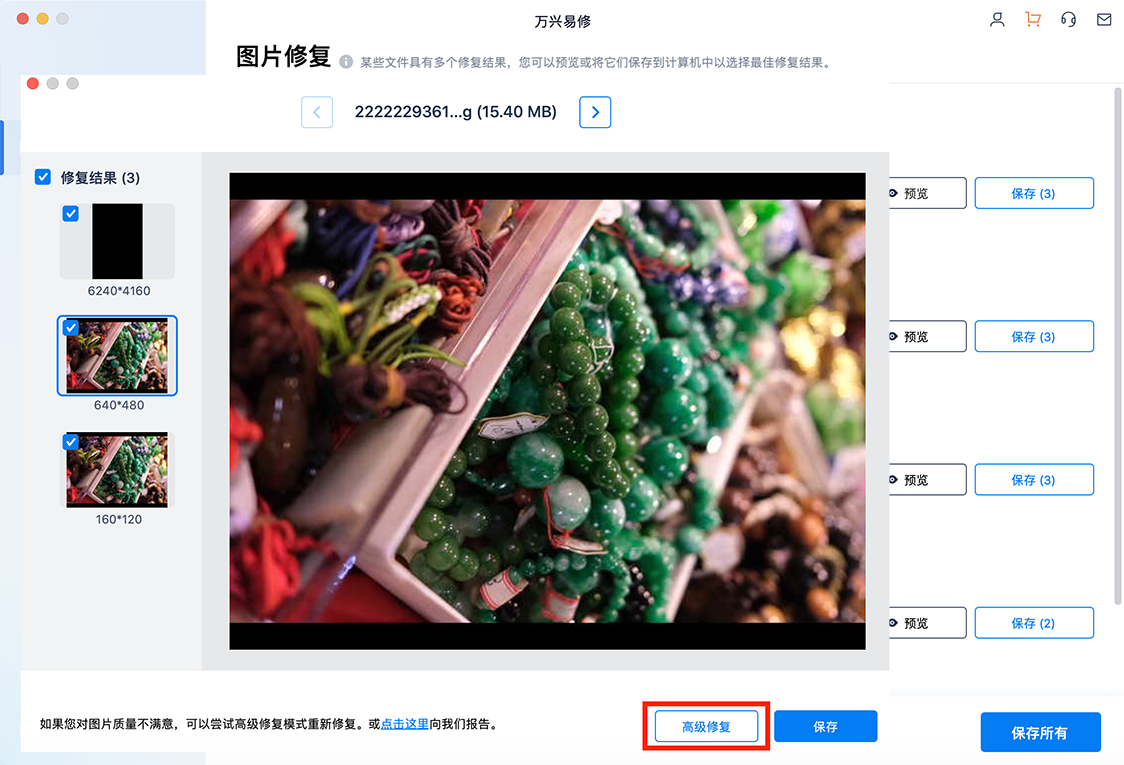
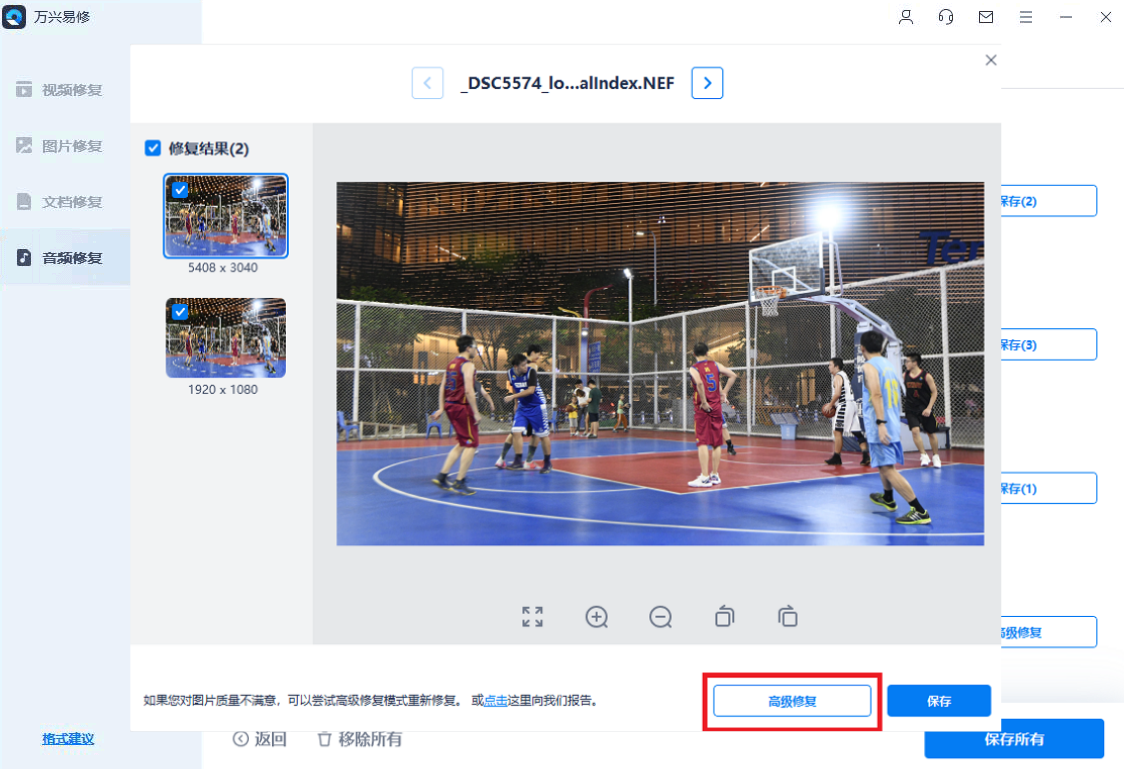
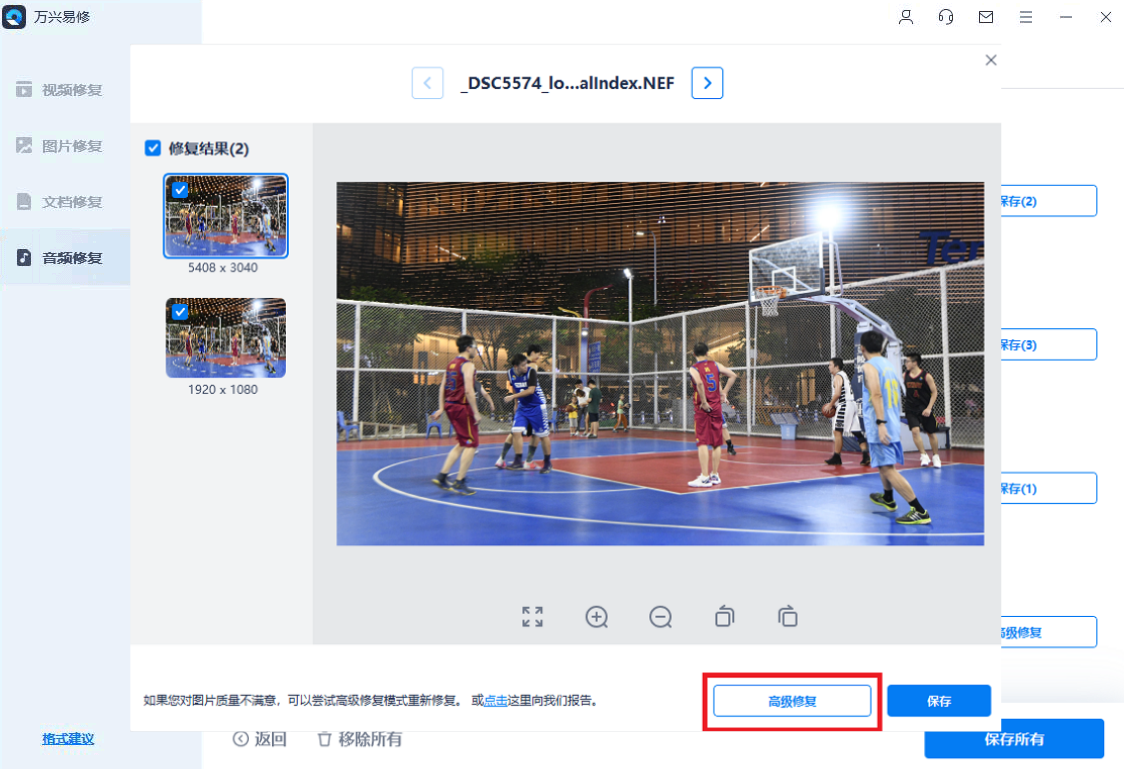
要执行高级修复,系统会要求加载示例图像(必须与损坏的照片格式相同并在同一设备上拍摄)。高级修复过程完成后,应用程序会通知用户,这比快速修复模式需要更多时间。
步骤三导出修复后的照片
预览照片修复结果后,可以单击“保存”按钮。程序启动一个浏览器窗口,让用户将照片保存到 计算机上的任何位置。



相信在遵循上述这 8 种方法之后,修复 Windows 10 上的照片应用程序崩溃问题会非常容易。如果照片损坏,那么像万兴易修这样的工具将是最好的解决方案。




